发布于: Oct 14, 2022
机器学习引擎 Amazon SageMaker Studio 提供了一个基于 Web 的统一可视化界面,您可以在其中执行所有机器学习开发步骤,使数据科学团队的工作效率提高 10 倍。该 Studio 还可以为您提供构建、训练和部署模型所需每个步骤的完全访问权限、控制及可见性。Studio 笔记本是协作式笔记本,由于不需要事先设置计算实例和文件存储,因此可以快速启动。Amazon SageMaker 是一项完全托管式服务,它提供的功能可以将基础设施管理的繁重工作抽象化,并针对您对大规模 ML 活动的敏捷性和可扩展性需求提供各种不同功能和按用量付费的定价模型。
在 Studio 中,运行的笔记本与 JupyterServer UI 分别进行容器化,以便分离计算基础设施的规模。Studio 笔记本在由以下内容定义的环境中运行:
- 实例类型 – 底层硬件配置,其决定定价费率。这包括处理器的数量和类型(vCPU 和 GPU),以及内存的数量和类型。
- SageMaker 映像 – 托管笔记本内核的兼容容器映像(由 SageMaker 提供或自定义)。该映像定义了它提供的内核规格,例如内置的 Python 3(数据科学)内核。
- SageMaker 内核网关应用程序 – 在特定实例类型上运行的容器映像实例。多个应用程序可以共享正在运行的实例。
- 运行内核会话 – 检查和运行笔记本中所含代码的过程。在同一应用程序中打开具有相同规格和实例类型的多个打开笔记本(内核)。
Studio UI 作为 JupyterServer 类型的单独应用程序运行,而不是 KernelGateway,它允许您从 Studio UI 中将打开的笔记本切换到不同的内核或实例类型。有关笔记本内核运行与 KernelGateway 应用程序、用户和 Studio 域如何相关的更多信息,请参阅使用 Amazon SageMaker Studio 笔记本。
使用 Studio 不收取额外费用。运行 Studio 笔记本、交互式 Shell、控制台和终端所产生的成本取决于 Studio 实例类型的使用情况。有关计费以及定价示例的信息,请参阅 Amazon SageMaker 定价。
在 Studio 中运行 Studio 笔记本、交互式 Shell 或映像终端时,必须选择内核和实例类型。这些资源是根据从 UI 中选择的类型使用 Studio 实例启动的。如果此类型的实例之前已启动且可用,则资源将在该实例上运行。对于基于 CPU 的映像,默认实例类型为 ml.t3.medium。对于基于 GPU 的映像,默认实例类型为 ml.g4dn.xlarge。产生的成本取决于实例类型,您需要为每个实例单独计费。计费从创建实例时开始,并在实例上的所有应用程序关闭或实例关闭时结束。
关闭实例即停止产生费用。如果您关闭在实例上运行的笔记本但没有关闭实例,则仍将产生费用。当您在同一实例类型上打开多个笔记本时,即使它们使用的是不同内核,笔记本也会在同一实例上运行。您只需按一个实例运行的时间计费。在打开实例并关闭各个资源(包括笔记本、终端、内核、应用程序和实例)之后,您可以在笔记本中更改实例类型。您还可以同时关闭其中一个类别中的所有资源。关闭笔记本时,笔记本中所有未保存的信息都将丢失。笔记本不会被删除。
您可以从 Studio File(文件)菜单或 Running Terminal and Kernels(运行终端和内核)窗格关闭打开的笔记本。Running Terminal and Kernels(运行终端和内核)窗格由四个部分组成。每个部分都列出了该类型的所有资源。您可以单独关闭每个资源,也可以同时关闭一个部分中的所有资源。选择关闭某个部分中的所有资源时,会发生以下情况:
- 运行实例/运行应用程序 –关闭所有实例、应用程序、笔记本、内核会话、Data Wrangler 会话、控制台或 Shell 以及映像终端。系统终端没有关闭。选择此选项可停止所有计费。
- 内核会话 – 关闭所有内核、笔记本、控制台或 Shell。
- 终端会话 – 关闭所有映像终端和系统终端。
要关闭资源,请在左侧边栏中选择 Running Terminals and
Kernels(运行终端和内核)图标。要关闭特定资源,请选择与资源相同行上的电源图标。
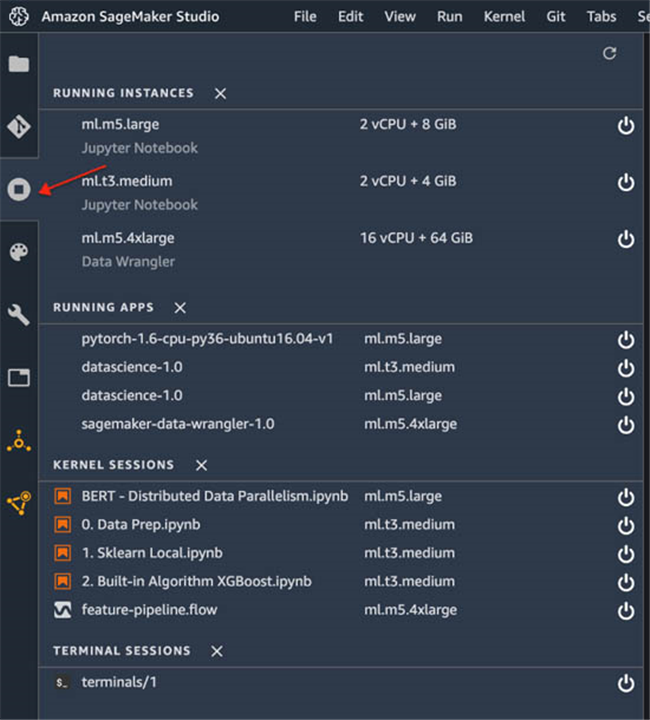
对于正在运行的实例,确认对话框列出了将关闭的所有资源。对于正在运行的应用程序,将显示确认对话框。选择 Shut Down All(全部关闭)以继续。内核会话或终端会话不显示确认对话框。要关闭一个部分中的所有资源,请选择区域标签右侧的 X 图标。此时将显示确认对话框。选择 Shut Down All(全部关闭)以继续。
相关文章